Lenovo IDEAPAD U110 – страница 5
Инструкция к Ноутбуку Lenovo IDEAPAD U110
Оглавление
- Емкость жесткого диска I. Производитель компьютера и операционная система используют различные стандарты подсчета емкости жесткого диска.
- II. Часть пространства жесткого диска используется для каких-либо целей
- Содержание
- Содержание
- Прочтите в первую очередь
- Прочтите в первую очередь
- Прочтите в первую очередь
- Глава 1. Общий обзор компьютера Вид сверху - - - - - - - - - - - - - - - - - - - - - - - - - - - - - - - - - - - - - - - - - - - - - - - - - - - - - - - - - - - - - - - - - - - - - - - - - - - - - - - - - - - - - -
- Глава 1. Общий обзор компьютера
- Глава 1. Общий обзор компьютера Вид слева - - - - - - - - - - - - - - - - - - - - - - - - - - - - - - - - - - - - - - - - - - - - - - - - - - - - - - - - - - - - - - - - - - - - - - - - - - - - - - - - - - - - - -
- Глава 1. Общий обзор компьютера
- Глава 1. Общий обзор компьютера Вид справа - - - - - - - - - - - - - - - - - - - - - - - - - - - - - - - - - - - - - - - - - - - - - - - - - - - - - - - - - - - - - - - - - - - - - - - - - - - - - - - - -
- Глава 1. Общий обзор компьютера
- Глава 1. Общий обзор компьютера Вид снизу - - - - - - - - - - - - - - - - - - - - - - - - - - - - - - - - - - - - - - - - - - - - - - - - - - - - - - - - - - - - - - - - - - - - - - - - - - - - - - - - - - - - - -
- Глава 1. Общий обзор компьютера
- Глава 1. Общий обзор компьютера Вид спереди - - - - - - - - - - - - - - - - - - - - - - - - - - - - - - - - - - - - - - - - - - - - - - - - - - - - - - - - - - - - - - - - - - - - - - - - - - - - - - -
- Глава 2. Использование компьютера Выключение компьютера или переключение в спящий режим - - - - - - - - - - - - - - - - - - - - - - - - - - - Выключение компьютера
- Глава 2. Использование компьютера Выключение компьютера Настройка дисплея - - - - - - - - - - - - - - - - - - - - - - - - - - - - - - - - - - - - - - - - - - - - - - - - - - - - - - - - - - - - - - - - - - Настройка яркости Переключение с широкого на нормальный экран и обратно
- Глава 2. Использование компьютера Использование сенсорной панели - - - - - - - - - - - - - - - - - - - - - - - - - - - - - - -
- Глава 2. Использование компьютера Использование клавиатуры - - - - - - - - - - - - - - - - - - - - - - - - - - - - - - - - - - - - - - - - - - - - - - Цифровая клавиатура
- Глава 2. Использование компьютера Комбинации функциональных клавиш
- Глава 2. Использование компьютера
- Глава 2. Использование компьютера Специальные клавиши и кнопки - - - - - - - - - - - - - - - - - - - - - - - - - - - - - - - - - - - Индуктивная сенсорная панель
- Глава 2. Использование компьютера Кнопка “Novo”
- Глава 2. Использование компьютера Индикаторы состояния компьютера - - - - - - - - - - - - - - - - - - - - - - - - - - -
- Глава 2. Использование компьютера
- Глава 2. Использование компьютера Использование внешнего дисковода оптических дисков - - - - - - - - - - - - - - - - - - - - - - - - - - - - - - - - - - - - - - - - - - - - - - - - - - - - - - - - - - - - - - - - - - - - Загрузка диска Выгрузка диска
- Глава 2. Использование компьютера Воспроизведение компакт-дисков и DVD-дисков Копирование файлов на компакт-диски/DVD-диски
- Глава 2. Использование компьютера Использование карт памяти - - - - - - - - - - - - - - - - - - - - - - - - - - - - - - - - - - - - - - - - - - - - - -
- Глава 2. Использование компьютера Установка карты памяти Извлечение карты памяти Использование Shuttle Center - - - - - - - - - - - - - - - - - - - - - - - - - - - - - - - - - - - - - - - - - - - Воспроизведение компакт-дисков
- Глава 2. Использование компьютера Прослушивание аудиофайлов Воспроизведение дисков DVD/VCD/SVCD Просмотр видеофайлов
- Глава 2. Использование компьютера Использование встроенной камеры - - - - - - - - - - - - - - - - - - - - - - - - - - -
- Использование EasyCapture Просмотр снимков:
- Глава 2. Использование компьютера Подключение к Интернету - - - - - - - - - - - - - - - - - - - - - - - - - - - - - - - - - - - - - - - - - - - - - - - - - -
- Глава 2. Использование компьютера Использование порта локальной сети
- Глава 2. Использование компьютера Использование беспроводной локальной сети
- Глава 2. Использование компьютера
- Глава 2. Использование компьютера Защита компьютера - - - - - - - - - - - - - - - - - - - - - - - - - - - - - - - - - - - - - - - - - - - - - Установка механического замка (опция) Использование VeriFace
- Глава 2. Использование компьютера Использование паролей
- Глава 2. Использование компьютера
- Глава 2. Использование компьютера Установка пароля-допуска
- Глава 2. Использование компьютера Изменение или удаление пароля-допуска
- Глава 2. Использование компьютера Установка пароля пользователя
- Изменение или удаление пароля пользователя
- Глава 2. Использование компьютера Пароли жесткого диска
- Глава 2. Использование компьютера Задание пароля жесткого диска
- Глава 2. Использование компьютера Изменение или удаление паролей жесткого диска
- Глава 2. Использование компьютера Установка драйверов устройств - - - - - - - - - - - - - - - - - - - - - - - - - - - - - - - - - - - -
- Глава 2. Использование компьютера Использование батареи и адаптера питания - - - - - - - - Батарея компьютера
- Глава 2. Использование компьютера Проверка состояния батареи Использование адаптера питания
- Глава 2. Использование компьютера
- Глава 2. Использование компьютера Зарядка батареи Обращение с батареей
- Глава 2. Использование компьютера
- Глава 3. Использование внешних устройств Подключение USB-устройства - - - - - - - - - - - - - - - - - - - - - - - - - - - - - - - - - - - - - - - - - -
- Глава 3. Использование внешних устройств
- Глава 3. Использование внешних устройств Подключение устройства IEEE 1394 - - - - - - - - - - - - - - - - - - - - - - - - - - - - - -
- Глава 3. Использование внешних устройств Подключение устройства PC Card - - - - - - - - - - - - - - - - - - - - - - - - - - - - - - - -
- Глава 3. Использование внешних устройств Установка карты PCI Express Извлечение карты PCI Express
- Глава 3. Использование внешних устройств Подключение внешнего дисплея - - - - - - - - - - - - - - - - - - - - - - - - - - - - - - - - - - - Подключение монитора VGA
- Глава 3. Использование внешних устройств Подключение наушников и аудиоустройств - - - - - - - - - - -
- Глава 3. Использование внешних устройств Переключение между наушниками и устройством SPDIF
- Глава 3. Использование внешних устройств Подключение внешнего микрофона - - - - - - - - - - - - - - - - - - - - - - - - - - -
- Глава 3. Использование внешних устройств Подключение устройства Bluetooth - - - - - - - - - - - - - - - - - - - - - - - - - - - - Включение связи Bluetooth
- Глава 4. Устранение неполадок Часто задаваемые вопросы - - - - - - - - - - - - - - - - - - - - - - - - - - - - - - - - - - - - - - - - - - - - - - -
- Глава 4. Устранение неполадок
- Глава 4. Устранение неполадок Устранение неполадок - - - - - - - - - - - - - - - - - - - - - - - - - - - - - - - - - - - - - - - - - - - - - - - - - - - - - - - - - - Проблемы, связанные с дисплеем
- Глава 4. Устранение неполадок
- Глава 4. Устранение неполадок Проблемы с паролем Неполадки клавиатуры
- Глава 4. Устранение неполадок Проблемы спящего режима или режима гибернации
- Глава 4. Устранение неполадок Неполадки экрана компьютера
- Глава 4. Устранение неполадок
- Глава 4. Устранение неполадок
- Глава 4. Устранение неполадок Проблемы со звуком
- Глава 4. Устранение неполадок Неполадки батареи
- Глава 4. Устранение неполадок Неполадки жесткого диска Проблемы, связанные с запуском Другие проблемы и неполадки
- Глава 4. Устранение неполадок
- Глава 5. Получение консультаций и услуг Получение консультаций и услуг - - - - - - - - - - - - - - - - - - - - - - - - - - - - - - - - - -
- Глава 5. Получение консультаций и услуг Получение консультаций через Интернет - - - - - - - - - - - - - - - Обращение в Центр поддержки клиентов
- Глава 5. Получение консультаций и услуг
- Глава 5. Получение консультаций и услуг
- Глава 5. Получение консультаций и услуг Получение помощи за пределами вашей страны - - - - - - - - - - - - - - - - - - - - - - - - - - - - - - - - - - - - - - - - - - - - - - - - - - - - - - - - - - - - - - - - - - - - - - - - - - - - - - - - - - - - - - - - - - - - - - - -
- Глава 6. Инструкции по безопасности, эксплуатации и уходу Уход за компьютером - - - - - - - - - - - - - - - - - - - - - - - - - - - - - - - - - - - - - - - - - - - - - - - - - - - - - - - - - - - - - Будьте внимательны к окружающей среде и условиям, в которых вы работаете
- Глава 6. Инструкции по безопасности, эксплуатации и уходу
- Глава 6. Инструкции по безопасности, эксплуатации и уходу Обращайтесь с компьютером осторожно и бережно Правильно переносите компьютер
- Глава 6. Инструкции по безопасности, эксплуатации и уходу При использовании компьютера вне помещения Обращайтесь с носителями информации и дисководами
- Глава 6. Инструкции по безопасности, эксплуатации и уходу Будьте внимательны, устанавливая пароли Другие важные рекомендации
- Глава 6. Инструкции по безопасности, эксплуатации и уходу Чистка крышки компьютера
- Глава 6. Инструкции по безопасности, эксплуатации и уходу Очистка клавиатуры
- Глава 6. Инструкции по безопасности, эксплуатации и уходу Очистка дисплея Специальные возможности и удобство работы
- Глава 6. Инструкции по безопасности, эксплуатации и уходу Информация по эргономике
- Глава 6. Инструкции по безопасности, эксплуатации и уходу
- Глава 6. Инструкции по безопасности, эксплуатации и уходу Что делать, если вы находитесь в пути? Как работа на компьютере влияет на зрение? Обслуживание - - - - - - - - - - - - - - - - - - - - - - - - - - - - - - - - - - - - - - - - - - - - - - - - - - - - - - - - - - - - - - - - - - - - - - - - - -
- Глава 6. Инструкции по безопасности, эксплуатации и уходу Общие рекомендации по обслуживанию
- Глава 6. Инструкции по безопасности, эксплуатации и уходу
- Глава 6. Инструкции по безопасности, эксплуатации и уходу
- Приложение A. Информация о гарантии Информация о гарантии - - - - - - - - - - - - - - - - - - - - - - - - - - - - - - - - - - - - - - - - - - - - - - - - -
- Приложение A. Информация о гарантии
- Приложение A. Информация о гарантии Виды гарантийного обслуживания
- Приложение A. Информация о гарантии
- Приложение A. Информация о гарантии Телефоны службы гарантийного обслуживания Lenovo - - - - - - - - - - - - - - - - - - - - - - - - - - - - - - - - - - - - - - - - - - - - - - - - - - - - - - - - - - - - - - - - - - - - - - - - - - - - - - - - - - - - - - - - - - - - - - -
- Приложение A. Информация о гарантии
- Приложение B. Компоненты, заменяемые пользователем (Customer Replaceable Units, CRU)
- Приложение C. Компоненты и технические характеристики Компоненты - - - - - - - - - - - - - - - - - - - - - - - - - - - - - - - - - - - - - - - - - - - - - - - - - - - - - - - - - - - - - - - - - - - - - - - - - - - - - - - - - - -
- Приложение C. Компоненты и технические характеристики
- Приложение C. Компоненты и технические характеристики Технические характеристики - - - - - - - - - - - - - - - - - - - - - - - - - - - - - - - - - - - - - - - - - - -
- Приложение C. Компоненты и технические характеристики
- Приложение D. Заявления Заявления - - - - - - - - - - - - - - - - - - - - - - - - - - - - - - - - - - - - - - - - - - - - - - - - - - - - - - - - - - - - - - - - - - - - - - - - - - - - - - - - - - - - -
- Приложение D. Заявления
- Приложение D. Заявления Заявление об экспортной классификации
- Приложение D. Заявления Информация о беспроводной связи - - - - - - - - - - - - - - - - - - - - - - - - - - - - Взаимодействие беспроводных сетей
- Приложение D. Заявления Среда использования и здоровье
- Приложение D. Заявления Заявления об электромагнитном излучении - - - - - - - Заявление Федеральной комиссии связи (FCC) США
- Приложение D. Заявления
- Приложение D. Заявления
- Приложение D. Заявления Заявление о соответствии требованиям Директивы EMC Европейского Союза
- Приложение D. Заявления Заявления об утилизации и WEEE - - - - - - - - - - - - - - - - - - - - - - - Общее заявление по утилизации
- Приложение D. Заявления Заявления WEEE Европейского Союза - - - - - - - - - - - - - - - - - - - - -
- Приложение D. Заявления Заявления по утилизации для Японии - - - - - - - - - - - - - - - - - - - - - Сбор и утилизация вышедших из употребления компьютеров и мониторов Lenovo
- Приложение D. Заявления Утилизация компонентов компьютеров Lenovo Утилизация вышедших из употребления батарей ноутбуков Lenovo
- Приложение D. Заявления Заявление для пользователей в США - - - - - - - - - - - - - - - - - - - - - - - Замечание по удалению данных с жесткого диска - - - - - - - - - - - - - - - - - - - - - - - - - - - - - - - - - - - - - - - - - - - - - - - - - - - - - - - - - - - - - - - - - - - - - - - - - - - - - - - - - - - - - - - - - - - - - - - - - - -
- Приложение D. Заявления
- Приложение D. Заявления Товарные знаки - - - - - - - - - - - - - - - - - - - - - - - - - - - - - - - - - - - - - - - - - - - - - - - - - - - - - - - - - - - - - - - - - - - - - - - - - - -
- Алфавитный указатель
- Алфавитный указатель
- Алфавитный указатель
- Алфавитный указатель
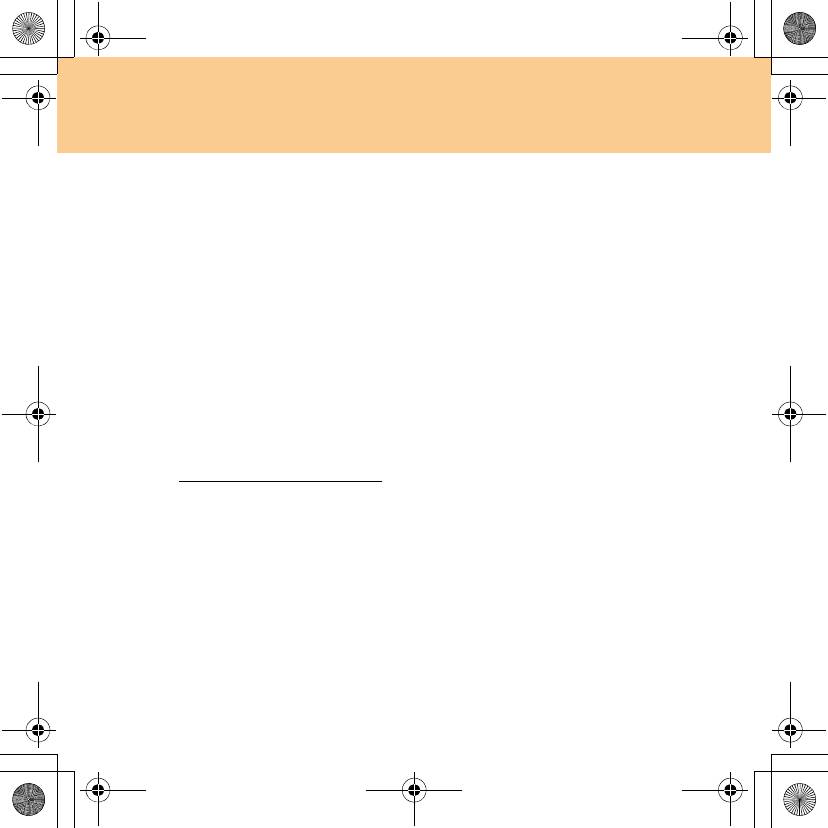
U110 User Guide V1.0 RU (08.03.21).book Page 72 Friday, March 21, 2008 3:05 PM
Глава 5. Получение консультаций и услуг
Технологические изменения: иногда после продажи продукта бывает
необходимо внести в него изменения. Lenovo или уполномоченный дилер
Lenovo внесут необходимые технологические изменения, относящиеся к
приобретенным аппаратным средствам.
Гарантия не распространяется на:
Замену или использование компонентов, которые не произведены Lenovo
(или для Lenovo), или компонентов, на которые нет гарантии
Выявление причин неполадок в программных средствах
Конфигурирование BIOS в процессе установки или обновления
Изменение, модификацию и обновление драйверов устройств
Уст ано вку и обслуживание сетевых операционных систем (NOS)
Уст ано вку и обслуживание прикладных программ
Чтобы выяснить
, находится ли ваше оборудование Lenovo на гарантии и
когда истекает гарантийный срок, перейдите на веб-страницу
http://
www.lenovo.com/support и щелкните Warranty (Гарантия), а затем
следуйте инструкциям на экране.
Полное изложение гарантийных условий Lenovo см. в гарантии Lenovo на
аппаратные средства. Обязательно сохраните свидетельство законности
приобретения компьютера — это необходимое условие для получения
гарантийного обслуживания.
Обращаясь в службу поддержки по телефону, постарайтесь быть рядом с
компьютером на тот случай, если, пытаясь помочь устранить неполадку,
представитель службы технической поддержки попросит выполнить какие-то
действия. Прежде чем звонить, обязательно загрузите самые последние
драйверы и системные обновления и запишите всю информацию. Обращаясь
за техническими консультациями, имейте под рукой следующую информацию:
72
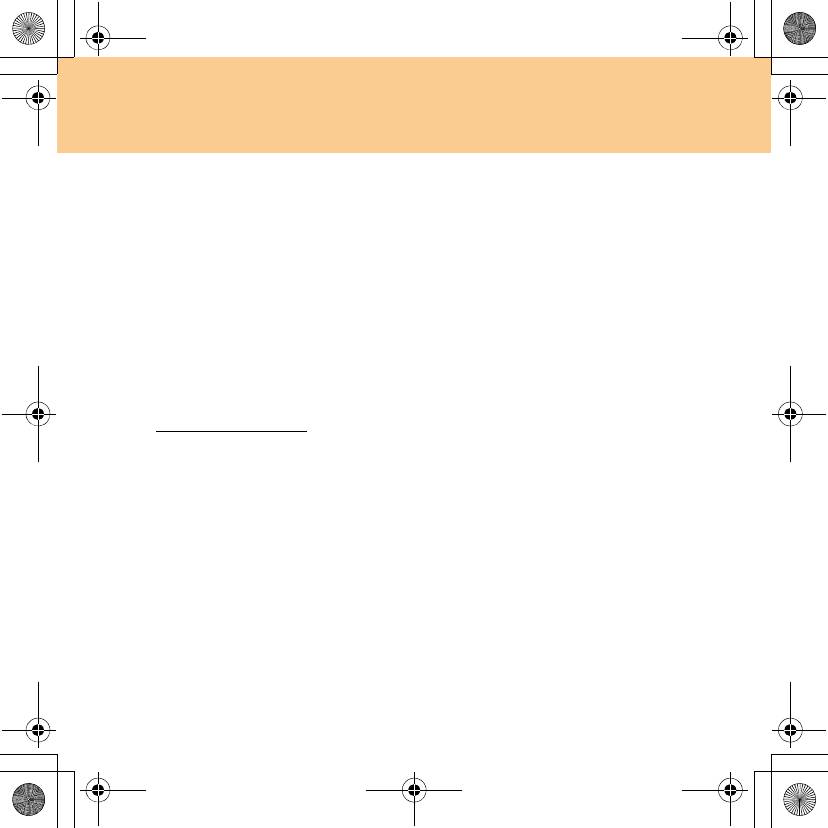
U110 User Guide V1.0 RU.book Page 73 Wednesday, April 9, 2008 2:54 PM
Глава 5. Получение консультаций и услуг
Тип и модель компьютера
Серийные номера компьютера, монитора и прочих компонентов, а также
свидетельство о законности их приобретения
Описание неполадки
Данные о конфигурации аппаратных и программных средств
Номера телефонов центров поддержки клиентов приводятся в этом
руководстве в “Приложение A. Информация о гарантии” на стр. 89.
Примечание
Телефонные номера могут быть изменены без предварительного
уведомления
. Актуальные номера телефонов Центра поддержки клиентов и
часы его работы см. на веб-сайте технической поддержки по адресу
http://
www.lenovo.com. Если в списке телефонов не указан номер телефона
для вашей страны или региона, свяжитесь с продавцом или торговым
представителем Lenovo.
73
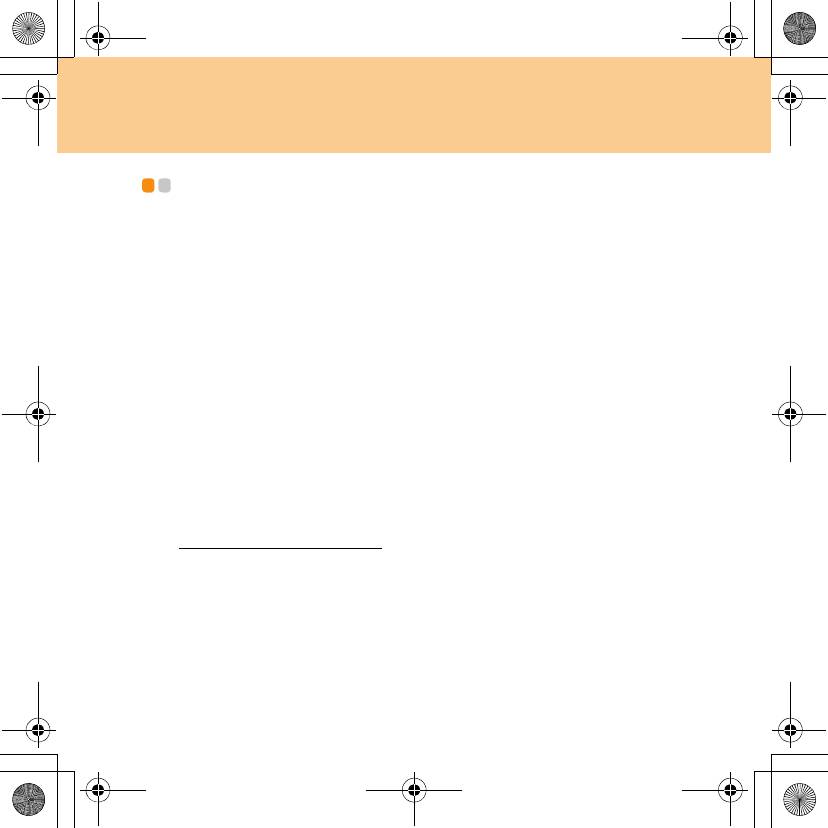
U110 User Guide V1.0 RU (08.03.21).book Page 74 Friday, March 21, 2008 3:05 PM
Глава 5. Получение консультаций и услуг
Получение помощи за пределами вашей
страны - - - - - - - - - - - - - - - - - - - - - - - - - - - - - - - - - - - - - - - - - - - - - - - - - - - - - - - - - - - - - - - - - - - - - - - - - - - - - - - - - - - - - - - - - - - - - - - -
Если вы путешествуете со своим компьютером или переезжаете в страну, где
продаются компьютеры того же типа, что и этот компьютер Lenovo, он может
подпадать под условия Международного гарантийного обслуживания, что
автоматически дает право на получение гарантийного обслуживания в
течение гарантийного срока. Обслуживание будет выполняться
поставщиками услуг, уполномоченными проводить гарантийное
обслуживание.
В каждой стране существует свой
порядок обслуживания; некоторые услуги
могут предоставляться не во всех странах. В некоторых странах может
оказаться, что сервисные центры обслуживают не все модели компьютеров
данного типа. В некоторых странах обслуживание может быть платным, и
могут действовать какие-либо ограничения.
Чтобы определить, подпадает ли ваш компьютер под условия международной
гарантии, и чтобы посмотреть список стран
, на которые распространяются ее
условия, откройте веб-страницу
http://
www.lenovo.com/support, щелкните ссылку “Warranty” (Гарантия) и
следуйте инструкциям на экране.
74
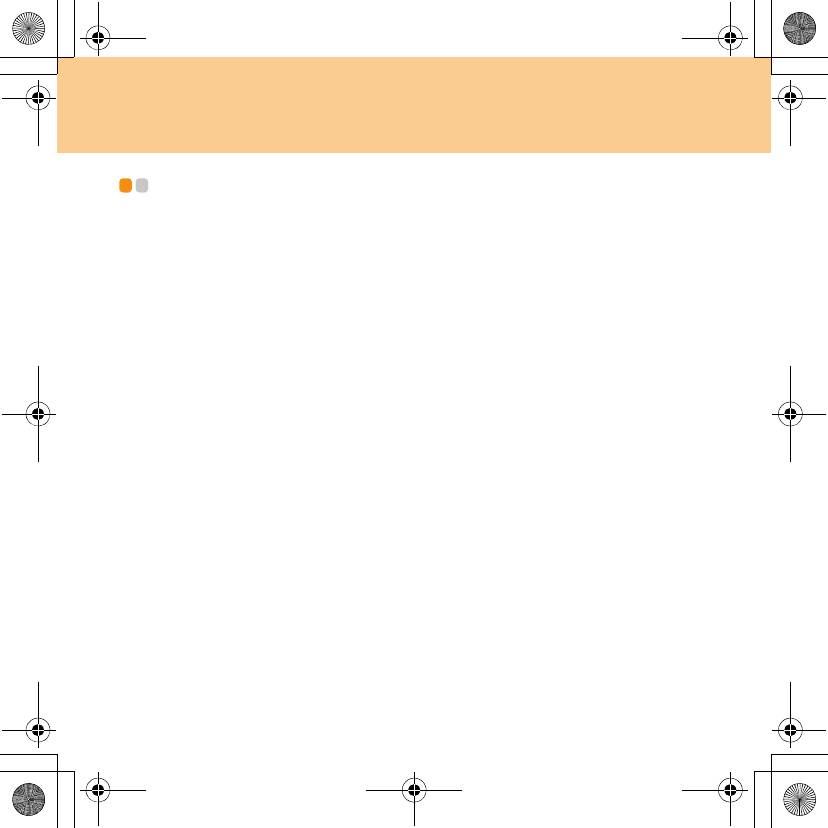
U110 User Guide V1.0 RU (08.03.21).book Page 75 Friday, March 21, 2008 3:05 PM
Глава 6. Инструкции по безопасности, эксплуатации и уходу
Уход за компьютером - - - - - - - - - - - - - - - - - - - - - - - - - - - - - - - - - - - - - - - - - - - - - - - - - - - - - - - - - - - - -
Хотя конструкция компьютера обеспечивает его безотказную работу в
нормальных условиях, при обращении с ним необходимо руководствоваться
здравым смыслом. Следуя приведенным ниже важным советам, вы получите
максимум пользы и удовольствия от работы на компьютере.
Будьте внимательны к окружающей среде и условиям, в
которых вы работаете
Во время работы компьютера или при зарядке батареи не кладите
компьютер на колени и не допускайте, чтобы основание компьютера или
любая другая его часть, которая нагревается во время работы, длительное
время соприкасалось с любой частью тела. При нормальной работе
компьютера выделяется тепло. Чем интенсивнее используется компьютер и
чем интенсивнее заряжается батарея, тем больше
выделяется тепла. При
его длительном контакте с телом, даже через одежду, могут возникнуть
неприятные ощущения, и даже может появиться ожог.
Если адаптер питания подключен к розетке и к компьютеру, он
нагревается. Не допускайте, чтобы во время работы адаптер касался
вашего тела. Запрещается использовать адаптер для того, чтобы согреться.
Длительный контакт адаптера с
телом, даже через одежду, может привести
к ожогу.
Прокладывайте кабели адаптера питания, мыши, клавиатуры, принтера и
других электронных устройств, а также коммуникационные кабели так,
чтобы за них нельзя было зацепиться, споткнуться или повредить каким-
нибудь другим способом: это может повредить работе компьютера. Не
75
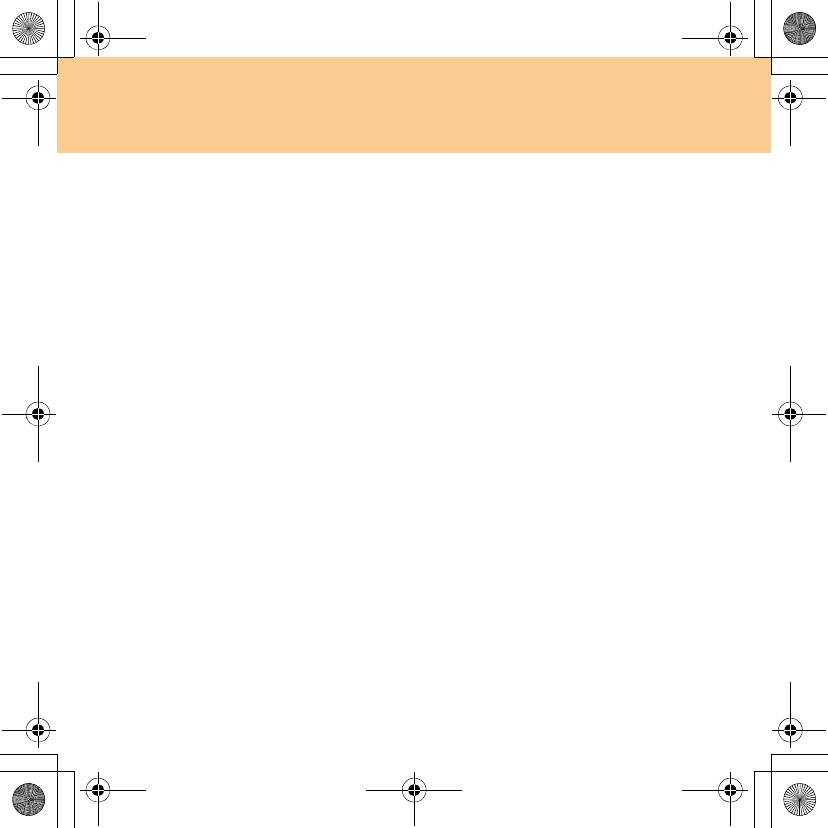
U110 User Guide V1.0 RU (08.03.21).book Page 76 Friday, March 21, 2008 3:05 PM
Глава 6. Инструкции по безопасности, эксплуатации и уходу
прикладывайте излишние усилия при работе с кабелями — их можно
повредить или порвать.
Держите жидкости подальше от компьютера, чтобы не пролить их на него,
и держите ваш компьютер подальше от воды, чтобы избежать поражения
электрическим током.
Держите упаковочные материалы в недоступном для детей месте,
поскольку, играя с пластиковым пакетом, ребенок может
натянуть его себе
на голову и задохнуться.
Не подносите к компьютеру магниты, включенные мобильные телефоны,
электрические приборы и динамики (ближе 13 см).
Не подвергайте компьютер воздействию экстремальных температур (ниже
5°C и выше 35°C).
При работе некоторых устройств (например, вентиляторов переносных
настольных компьютеров или очистителей воздуха) могут образовываться
отрицательные ионы. Если компьютер находится рядом
с таким
устройством и подвергается длительному воздействию воздуха,
содержащего отрицательные ионы, то на нем может образоваться
электростатический заряд. В результате при касании клавиатуры или
другой части компьютера, может произойти электрический разряд (разряд
может произойти и через разъемы ввода-вывода подключенных
устройств). Направление этого разряда противоположно направлению
разряда вашего тела или одежды на компьютер, однако
он опасен для
компьютера.
Компьютер сконструирован и собран так, чтобы свести к минимуму влияние
электростатического заряда. Однако превышение определенного уровня
заряда увеличивает риск разряда. Поэтому, работая с компьютером рядом с
прибором, вырабатывающим отрицательные ионы, обратите особое
внимание на следующие меры предосторожности:
76
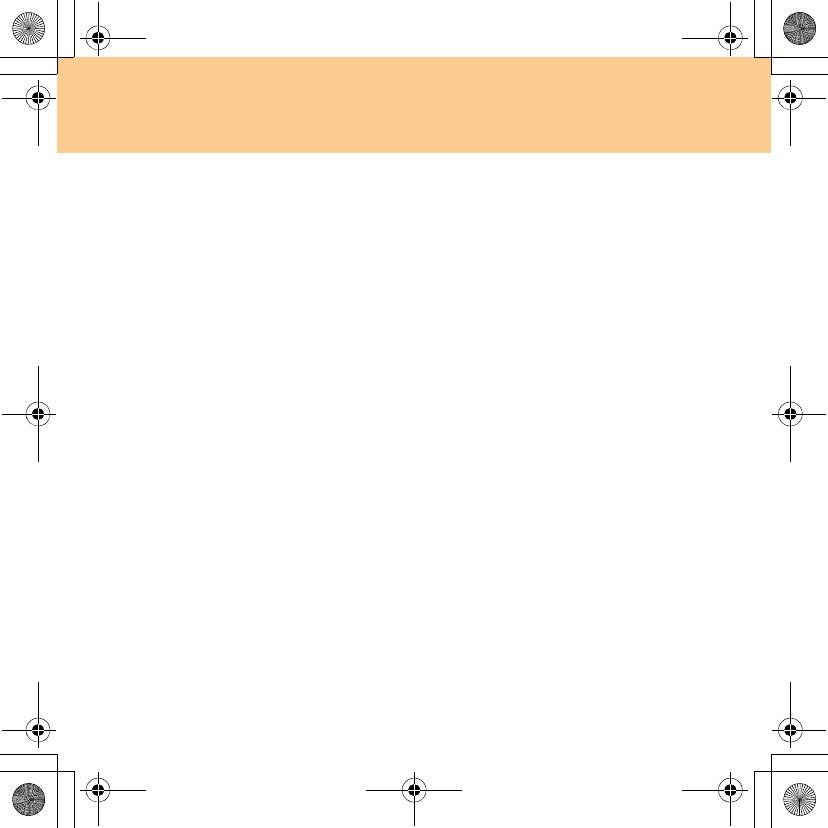
U110 User Guide V1.0 RU (08.03.21).book Page 77 Friday, March 21, 2008 3:05 PM
Глава 6. Инструкции по безопасности, эксплуатации и уходу
- Не размещайте компьютер непосредственно в потоке воздуха от прибора,
вырабатывающего отрицательные ионы.
- Держите компьютер и периферийные устройства подальше от таких
приборов.
- По возможности заземляйте компьютер, чтобы обеспечить безопасный
электростатический разряд.
Примечание
Не все такие устройства вызывают заметный электростатический заряд.
Обращайтесь с компьютером осторожно и бережно
Не кладите какие-либо предметы (в том числе листы бумаги) между
дисплеем и клавиатурой.
Не роняйте, не ударяйте, не царапайте, не перегибайте, не трясите
компьютер, не ставьте тяжелые предметы на компьютер, его дисплей и
внешние устройства.
Правильно переносите компьютер
Прежде чем переносить компьютер, необходимо вынуть из дисководов все
носители информации, выключить все подключенные устройства и
отсоединить все провода и кабели.
Прежде чем переносить компьютер, убедитесь, что он находится в спящем
режиме, режиме гибернации или выключен. Это исключит опасность
повреждения или потери данных на жестком диске.
Поднимая компьютер, держите его за
нижнюю часть. Не поднимайте и не
держите компьютер за дисплей.
77
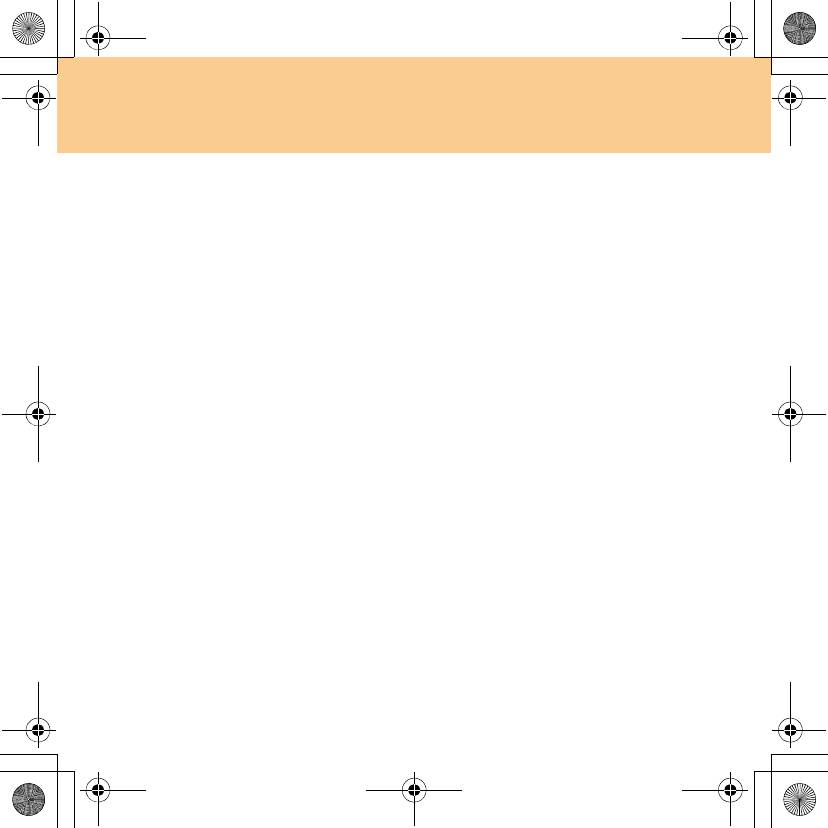
U110 User Guide V1.0 RU (08.03.21).book Page 78 Friday, March 21, 2008 3:05 PM
Глава 6. Инструкции по безопасности, эксплуатации и уходу
Переносите компьютер в качественной сумке, обеспечивающей должную
амортизацию и защиту. Не кладите компьютер в плотно набитый чемодан
или сумку.
При использовании компьютера вне помещения
Если вы собираетесь работать с компьютером вне помещения,
предварительно сохраните критически важные данные.
Убедитесь, что батарея полностью заряжена.
Обязательно выключайте питание и плотно закрывайте крышку
компьютера.
Следите, чтобы при закрывании компьютера между крышкой с дисплеем и
клавиатурой не было никаких посторонних предметов.
Если вы оставляете компьютер в машине, кладите
его на заднее сиденье,
чтобы предохранить от перегрева на солнце.
Вместе с компьютером берите блок питания и кабель питания.
Обращайтесь с носителями информации и дисководами
бережно и аккуратно
Если компьютер оснащен оптическим дисководом, не прикасайтесь к
поверхности дисков или к линзам считывающего устройства.
Прежде чем закрывать оптический дисковод, убедитесь, что CD- или DVD-
диск защелкнулся на центральном штифте.
При установке жесткого диска следуйте инструкциям, приложенным к
аппаратным средствам, и используйте физическую силу только тогда, когда
это действительно необходимо.
78
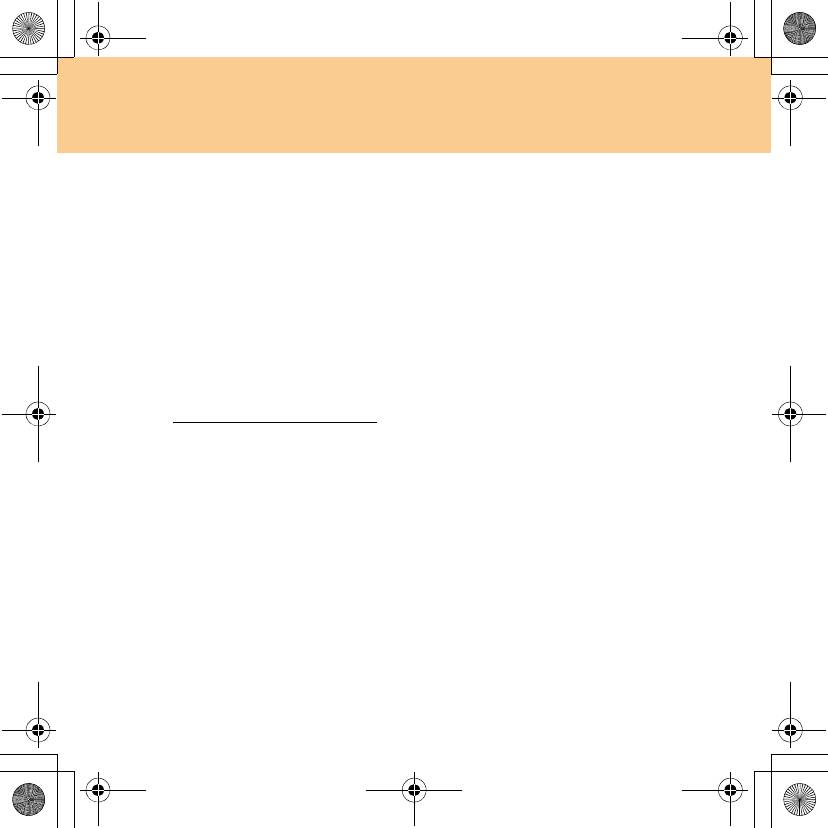
U110 User Guide V1.0 RU (08.03.21).book Page 79 Friday, March 21, 2008 3:05 PM
Глава 6. Инструкции по безопасности, эксплуатации и уходу
Будьте внимательны, устанавливая пароли
Запомните свои пароли. Если вы забыли пароль-допуск или пароль
жесткого диска, уполномоченный поставщик услуг Lenovo не сможет
восстановить их и вам, возможно, придется заменить материнскую плату
или жесткий диск.
Другие важные рекомендации
Компьютер может иметь как разъем сети Ethernet, так и разъем для модема.
В этом случае, убедитесь, что кабель подключается к правильному
разъему, иначе можно повредить его.
Зарегистрируйте свой компьютер Lenovo через Интернет (см. веб-страницу:
http://www.lenovo.com/register). В этом случае вас будет проще разыскать,
если возникнет необходимость вернуть потерянный или украденный
компьютер. Зарегистрировав компьютер, вы также даете Lenovo
возможность сообщать вам о своих новейших разработках.
Только официальный специалист по компьютерам Lenovo может
заниматься разборкой и ремонтом вашего компьютера.
Не переделывайте и не заклеивайте защелки, которые удерживают дисплей
в закрытом или
открытом положении.
Не переворачивайте компьютер, когда к нему подключен адаптер
электропитания, поскольку при этом можно повредить разъем кабеля
питания.
Перед заменой какого-либо устройства выключите компьютер или
убедитесь, что устройство можно заменять без выключения питания.
Перед тем как приступить к установке любого из перечисленных ниже
устройств, дотроньтесь до металлической поверхности или
заземленного
79
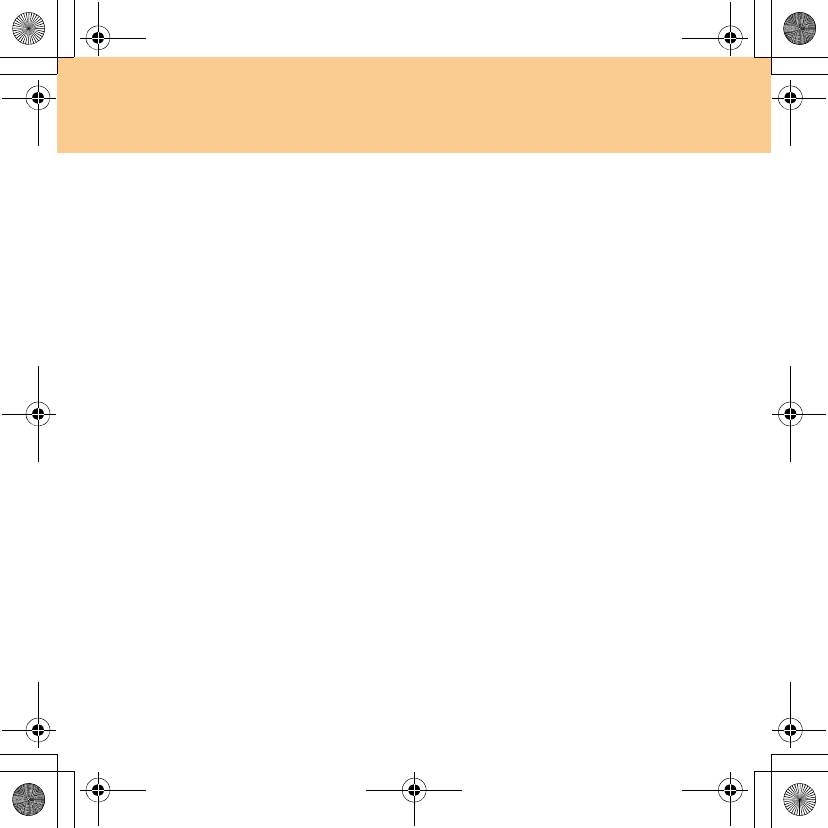
U110 User Guide V1.0 RU (08.03.21).book Page 80 Friday, March 21, 2008 3:05 PM
Глава 6. Инструкции по безопасности, эксплуатации и уходу
металлического предмета. Это снимет с тела заряд статического
электричества. Статическое электричество может повредить устройство.
- ExpressCard
- Карта памяти (карта SD Card, Memory Stick, MultiMediaCard, xD-Picture
Card и Memory Stick Pro).
- Модуль памяти
- Карта PCI Express (нового типа)
При переносе данных на флэш-карту памяти (например, на карту SD) или с
такой карты не переводите компьютер в спящий режим или в режим
гибернации до окончания
переноса данных. В противном случае данные
могут оказаться поврежденными.
Чистка крышки компьютера
Время от времени компьютер нужно чистить, соблюдая следующие правила:
1 Приготовьте раствор мягкого моющего средства для посуды, не
содержащего абразивного порошка и активных химических веществ
(например, кислоты или щелочи). Возьмите 5 частей воды на 1 часть
моющего средства.
2 Обмакните в получившийся раствор губку.
3 Отожмите из губки избыток жидкости.
4 Круговыми движениями губки протрите крышку, стараясь не оставлять
на ней капель жидкости.
5 Протрите поверхность, чтобы удалить следы жидкости.
80
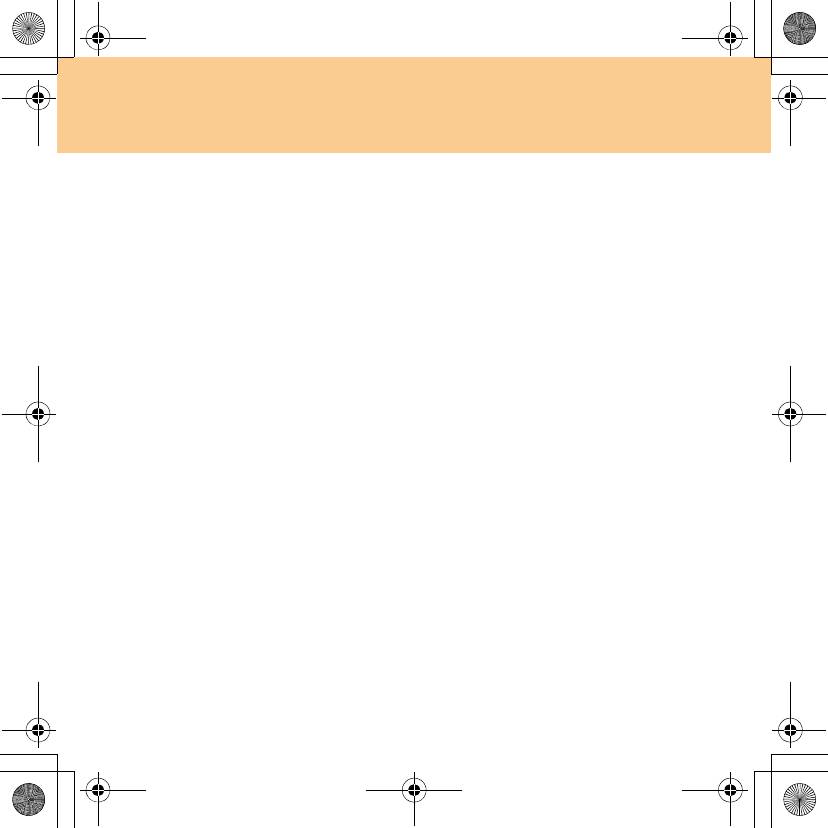
U110 User Guide V1.0 RU (08.03.21).book Page 81 Friday, March 21, 2008 3:05 PM
Глава 6. Инструкции по безопасности, эксплуатации и уходу
6 Промойте губку чистой проточной водой.
7 Протрите поверхность чистой губкой.
8 Еще раз протрите поверхность сухой тканью, не оставляющей волокон и
нитей.
9 Когда поверхность компьютера полностью высохнет, удалите волокна
ткани, если они все же остались.
Очистка клавиатуры
1 Смочите мягкую чистую ткань в изопропиловом спирте.
2 Протрите верхние поверхности клавиш. Протирайте клавиши по одной;
если протирать несколько клавиш одновременно, ткань может оказаться
зажатой между клавишами. Следите за тем, чтобы капли спирта не
оставались на поверхности клавиш и не стекали вниз между ними.
3 Дайте спирту высохнуть.
4 Для удаления крошек и пыли из промежутков между клавишами можно
воспользоваться резиновой грушей со щеточкой для продувки оптики
или феном для сушки волос, предварительно выключив нагрев.
Примечание
Не распыляйте аэрозольные чистящие средства на дисплей и клавиатуру.
81
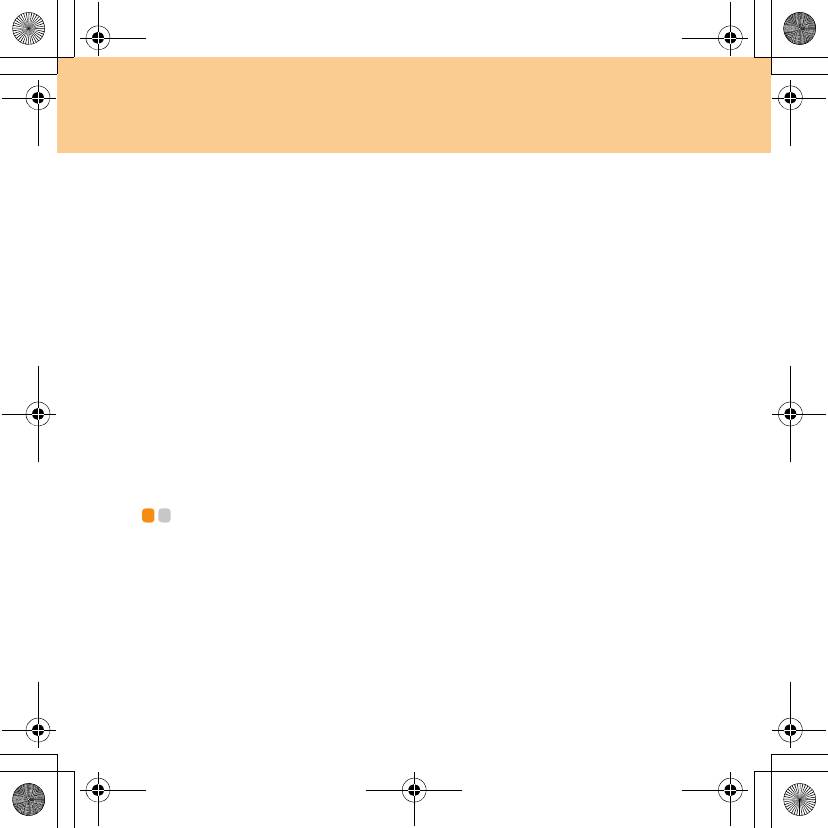
U110 User Guide V1.0 RU (08.03.21).book Page 82 Friday, March 21, 2008 3:05 PM
Глава 6. Инструкции по безопасности, эксплуатации и уходу
Очистка дисплея
1 Аккуратно протрите дисплей сухой мягкой тканью, не оставляющей
волокон. Если на дисплее появился след, похожий на царапину, то это
может быть грязь, попавшая на дисплей с клавиатуры при нажатии на
крышку снаружи.
2 Аккуратно сотрите или стряхните грязь мягкой сухой тканью.
3 Если грязь таким образом удалить не удается, намочите мягкую ткань, не
оставляющую волокон, в воде или 50%-ном растворе изопропилового
спирта, не содержащем загрязняющих примесей.
4 Тщательно отожмите ткань.
5 Снова протрите дисплей, не оставляя на нем капель жидкости.
6 Обязательно высушите дисплей перед тем, как закрыть его.
Специальные возможности и удобство работы
- - - - - - - - - - - -
Работать на компьютере можно в разных местах, поэтому следите за
правильностью осанки, надлежащим освещением и удобством рабочего
места. Придерживаясь этих рекомендаций, можно повысить
производительность и комфортность работы. Компания Lenovo стремится
предоставить новейшую информацию и последние достижения технологии
пользователям с физическими недостатками.
82
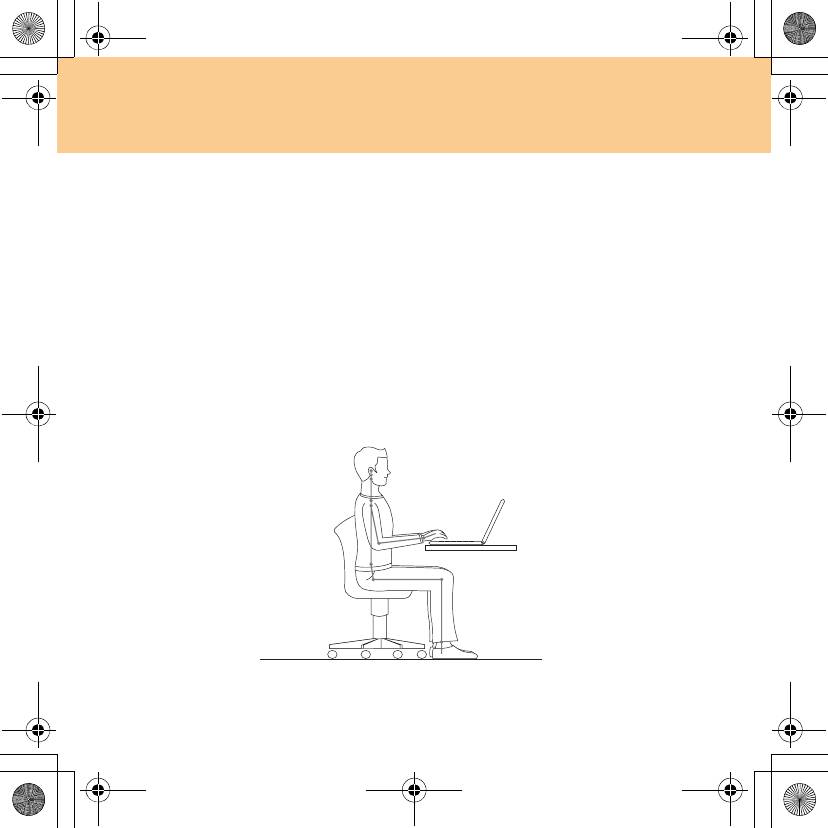
U110 User Guide V1.0 RU (08.03.21).book Page 83 Friday, March 21, 2008 3:05 PM
Глава 6. Инструкции по безопасности, эксплуатации и уходу
Информация по эргономике
При работе в виртуальном офисе приходится приспосабливаться к частым
изменениям обстановки. Следуйте нескольким простым правилам, чтобы
получить максимальную отдачу от работы на компьютере, и работать вам
будет легче. Например, хорошее освещение и удобное кресло повысят
производительность и удобство работы.
Примечание
На рисунке ниже показана правильная посадка в обычной рабочей
обстановке. Но даже при работе
в другой обстановке многие из приведенных
здесь советов сохраняют свою ценность. Выработайте правильные привычки:
они пригодятся вам.
83
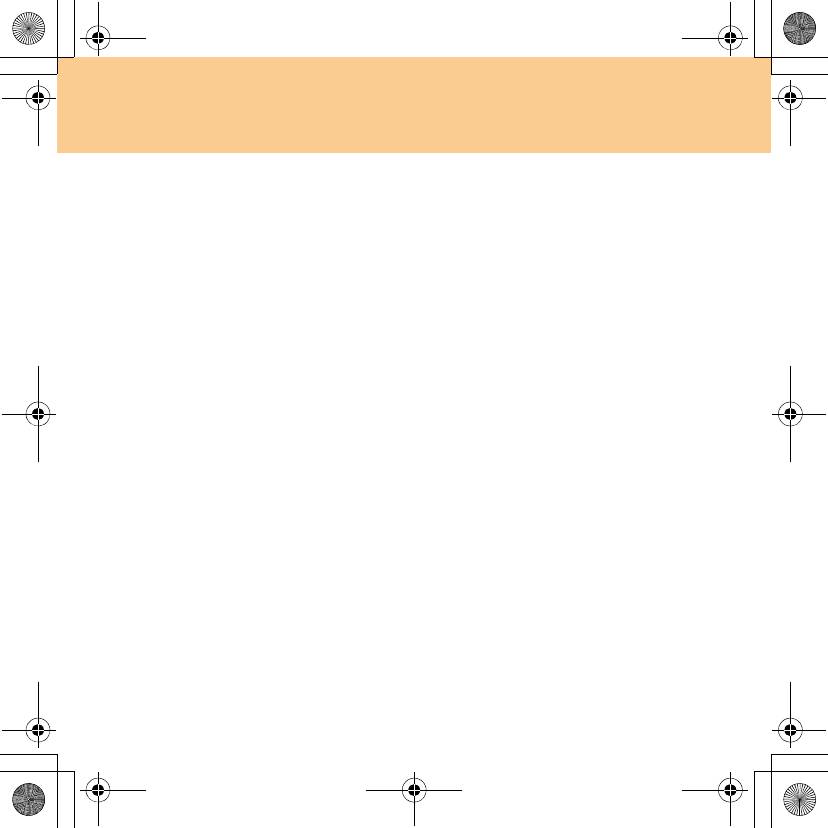
U110 User Guide V1.0 RU (08.03.21).book Page 84 Friday, March 21, 2008 3:05 PM
Глава 6. Инструкции по безопасности, эксплуатации и уходу
Общие замечания о позе. Ниже приведены общие рекомендации о том, как
занять правильную позу при работе на компьютере. Рекомендуется время от
времени менять позу, чтобы избежать дискомфорта от длительного
пребывания в одной позе. Короткие перерывы в работе помогают избежать
неудобств, связанных с рабочей позой.
Дисплей. Ус та н ови те дисплей на удобном расстоянии от
глаз (510—760 мм).
Разместите его так, чтобы на экране не было бликов или отражений от
верхнего света и внешних источников света. Поддерживайте экран дисплея в
чистоте и отрегулируйте яркость для комфортной работы. Для настройки
яркости нажимайте сочетание клавиш Fn + стрелка вверх/вниз.
Положение головы. Голова и шея должны находиться в удобном и
нейтральном
положении (вертикальном или прямом).
Кресло. Кресло должно обеспечивать опору для спины, а высота сиденья
должна регулироваться. Отрегулируйте кресло так, чтобы можно было занять
удобную позу.
Положение кистей и рук. По возможности используйте подлокотники
кресла или поверхность стола как опору для рук. Предплечья, запястья и
кисти должны быть расслаблены и занимать нейтральное (горизонтальное
)
положение. Печатайте с помощью легких прикосновений; не бейте по
клавишам.
Положение ног. Бедра должны быть параллельны полу, а ноги должны
полной ступней стоять на полу или на специальной подставке.
84
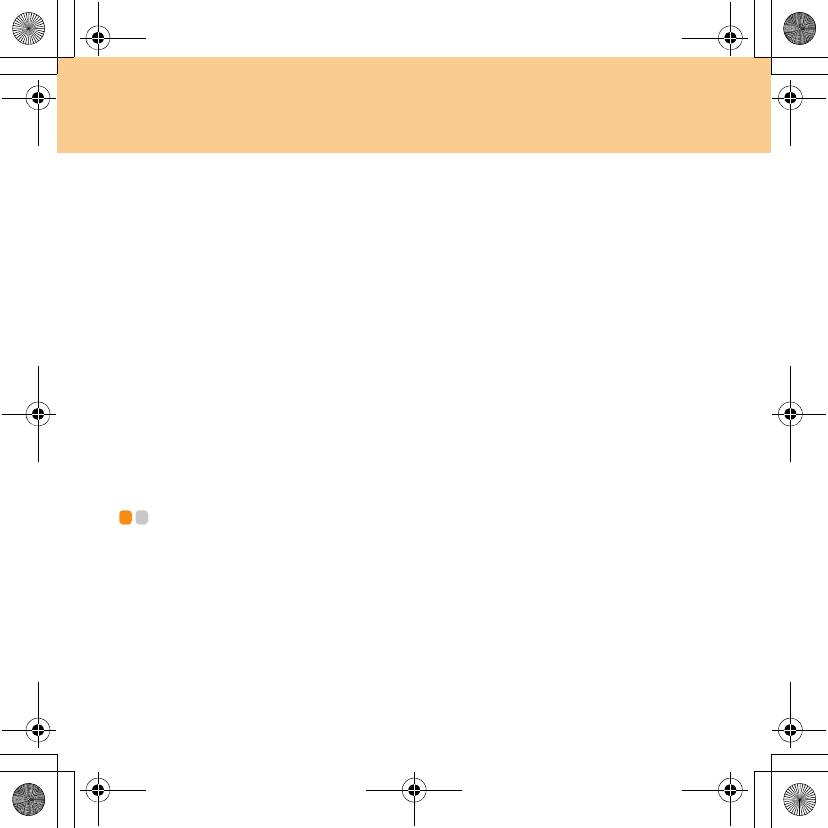
U110 User Guide V1.0 RU (08.03.21).book Page 85 Friday, March 21, 2008 3:05 PM
Глава 6. Инструкции по безопасности, эксплуатации и уходу
Что делать, если вы находитесь в пути?
При работе на компьютере в пути или в необычной обстановке не всегда
удается следовать рекомендациям по оптимальной эргономике. Независимо
от обстановки, постарайтесь все-таки следовать рекомендациям. Например,
удобное сиденье и хорошее освещение обеспечат приемлемый комфорт и
производительность.
Как работа на компьютере влияет на зрение?
Дисплей компьютера сконструирован с учетом самих строгих стандартов и
обеспечивает ясное и четкое изображение, не напрягающее зрение. Конечно,
напряженная и длительная зрительная работа может приводить к утомлению.
Если у вас устают глаза или вы ощущаете зрительный дискомфорт,
обратитесь за советом к окулисту.
Обслуживание - - - - - - - - - - - - - - - - - - - - - - - - - - - - - - - - - - - - - - - - - - - - - - - - - - - - - - - - - - - - - - - - - - - - - - - - - -
Обслуживание — это важная составляющая эксплуатации компьютера. При
должном уходе можно избежать многих обычных проблем. В следующих
разделах рассказано, как обеспечить бесперебойную работу компьютера.
85
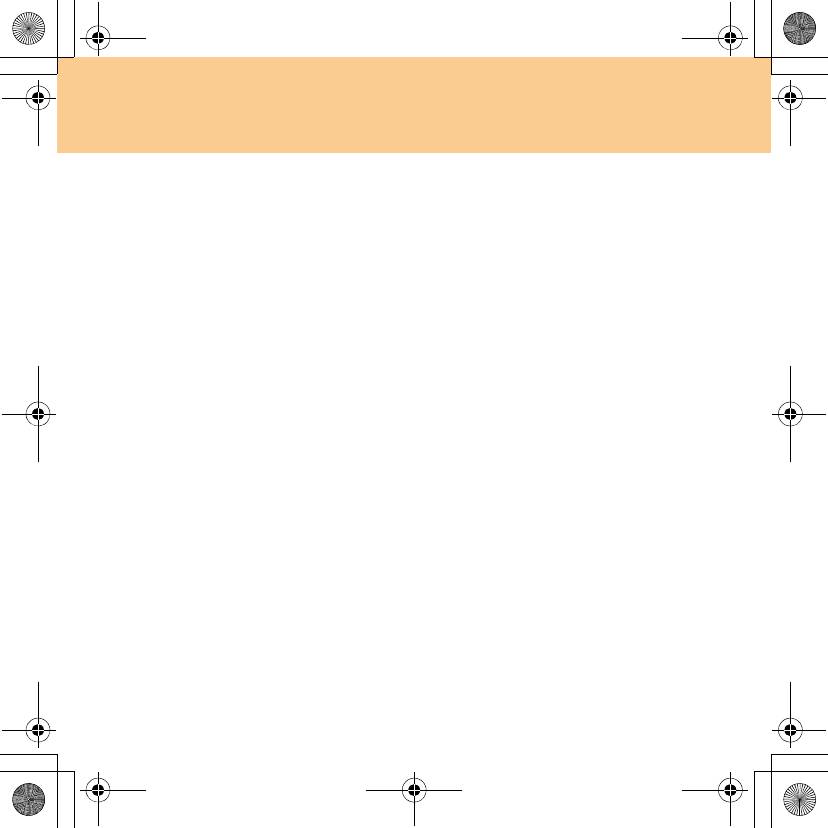
U110 User Guide V1.0 RU (08.03.21).book Page 86 Friday, March 21, 2008 3:05 PM
Глава 6. Инструкции по безопасности, эксплуатации и уходу
Общие рекомендации по обслуживанию
1 Регулярно проверяйте, насколько заполнен жесткий диск. Если жесткий
диск близок к заполнению, то работа Windows
®
замедляется и могут
возникать ошибки.
Примечание
Чтобы узнать, насколько заполнен диск, выполните следующие
действия.
1. Нажмите кнопку Пуск и в меню “Пуск” выберите пункт Компьютер.
2. Правой кнопкой мыши щелкните диск, который нужно проверить.
3. В появившемся меню выберите пункт Свойства.
4. Проверьте, насколько заполнен жесткий диск.
5. Нажмите кнопку ОК, чтобы
закрыть окно свойств.
2 Регулярно очищайте Корзину (Recycle Bin).
3 Регулярно запускайте программу Diskeeper Lite или программу
дефрагментации диска Microsoft, чтобы уменьшить время поиска и
чтения. Чтобы запустить дефрагментацию диска, выберите пункт Пуск
–> Все программы –> Стандартные –> Служебные –>
Дефрагментация диска.
Чтобы освободить пространство на диске, удалите ненужные приложения.
Примечание
Можно также проверить, не установлены ли дублирующиеся приложения
или перекрывающиеся версии.
86
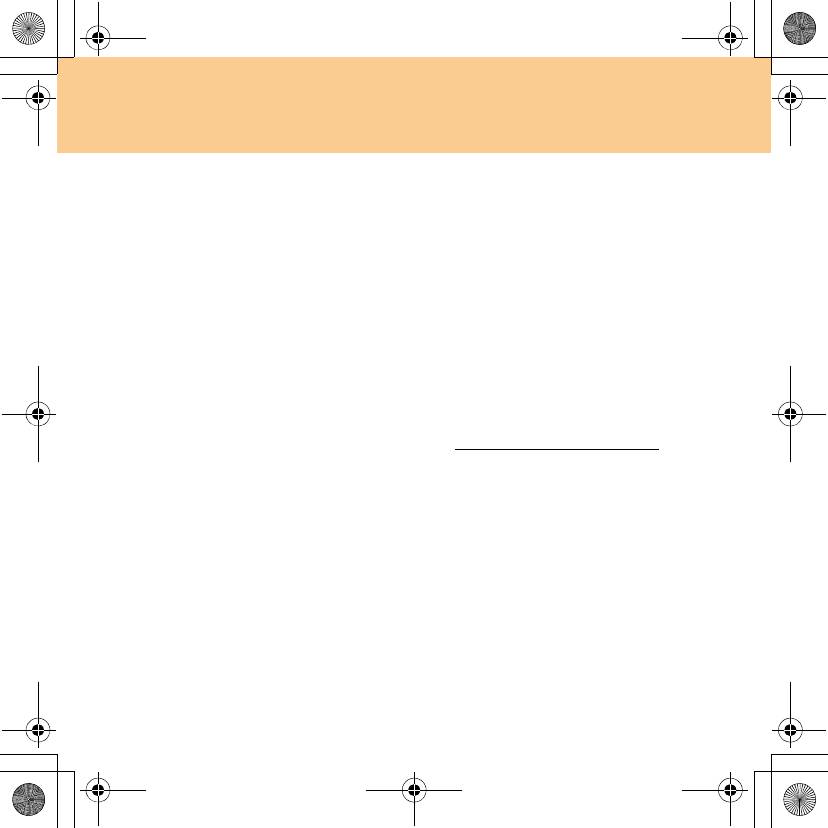
U110 User Guide V1.0 RU (08.03.21).book Page 87 Friday, March 21, 2008 3:05 PM
Глава 6. Инструкции по безопасности, эксплуатации и уходу
Очищайте папки “Входящие”, “Исходящие” и “Удаленные” (Inbox, Sent и
Trash) программы электронной почты.
Хотя бы раз в неделю выполняйте резервное копирование данных. Если на
диске содержатся важные данные, то резервное копирование имеет смысл
выполнять ежедневно. Для компьютеров Lenovo существует много
возможностей резервного копирования. Для большинства компьютеров в
продаже есть легко устанавливаемые дисководы CD-RW и CD-RW/DVD.
Регулярно
вручную или по расписанию создавайте снимки системы при
помощи программы System Restore (Восстановление системы).
Примечание
Всегда делайте снимок системы перед установкой новых драйверов,
обновлением программ или установкой новой программы.
При необходимости обновляйте драйверы устройств и BIOS.
Регулярно просматривайте веб-страницу http://
www.lenovo.com/support для
получения последних версий драйверов и обновлений.
Пользуйтесь новейшими драйверами для аппаратных средств,
выпущенных не Lenovo. Прежде чем устанавливать новый драйвер
устройства, прочтите замечания по выпуску, чтобы убедиться в
совместимости и ознакомиться с известными проблемами.
Ведите журнал. В журнал можно вносить сведения об основных
изменениях в программных или аппаратных средствах, обновлениях
драйверов устройств
и сведения о мелких проблемах, с которыми вы
столкнулись, и о способах их решения.
В случае необходимости восстановить компьютер до состояния, в котором
он был отправлен с завода, вам пригодятся следующие рекомендации:
Отключите все внешние устройства (принтер, клавиатуру и т. д.)
87
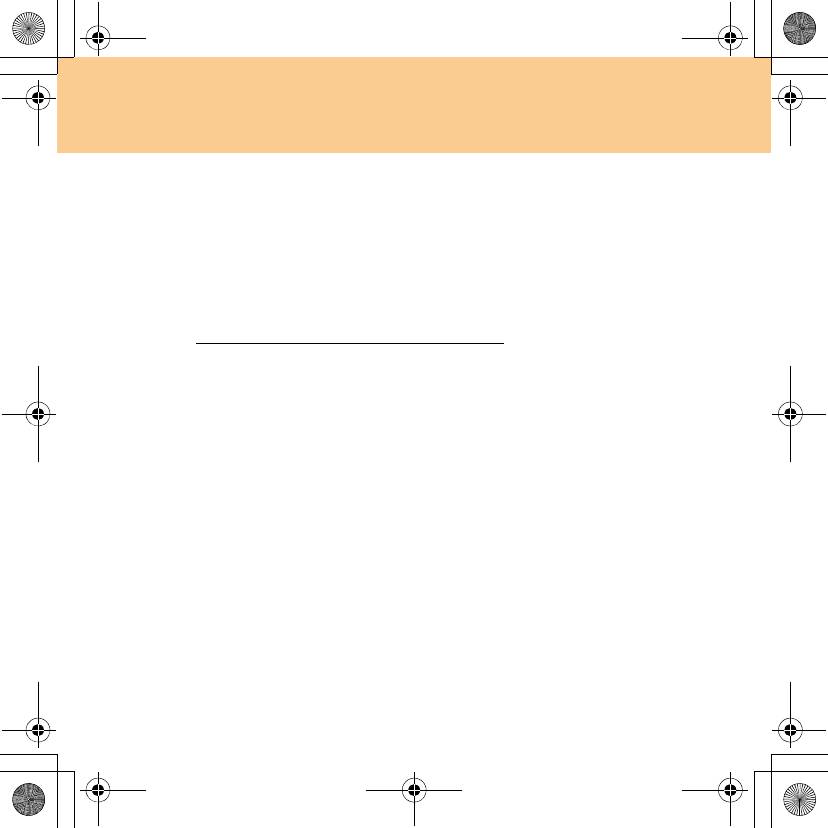
U110 User Guide V1.0 RU (08.03.21).book Page 88 Friday, March 21, 2008 3:05 PM
Глава 6. Инструкции по безопасности, эксплуатации и уходу
Убедитесь, что батарея заряжена и адаптер питания подключен.
Войдите в BIOS и загрузите параметры по умолчанию.
Выключите компьютер и запустите восстановление.
Если в компьютере в качестве носителей для восстановления
используются диски, не извлекайте диск из дисковода, пока это не
будет предложено.
При необходимости контактную информацию Центра поддержки клиентов
в вашей
стране можно найти в Интернете по адресу:
http://
www.lenovo.com/support/troubleshooting.
При обращении в Центр поддержки клиентов вы должны будете сообщить
тип, модель и серийный номер компьютера; кроме того, необходимо иметь
перед собой сам компьютер. Если компьютер выдал коды ошибок, то
оставьте включенным экран с сообщением об ошибке или запишите его.
Драйверы устройств – это программы с инструкциями для операционной
системы по работе с
определенным оборудованием. Каждый компонент
компьютера использует собственный драйвер. При добавлении нового
компонента операционная система должна знать, как работать с этим
компонентом. После установки компьютера операционная система сможет
распознать новый компонент и понять, как с ним работать.
Примечание
Поскольку драйверы представляют собой программы, то, как и любые
другие программы, они подвержены повреждению
и могут работать
неправильно в случае повреждения.
88
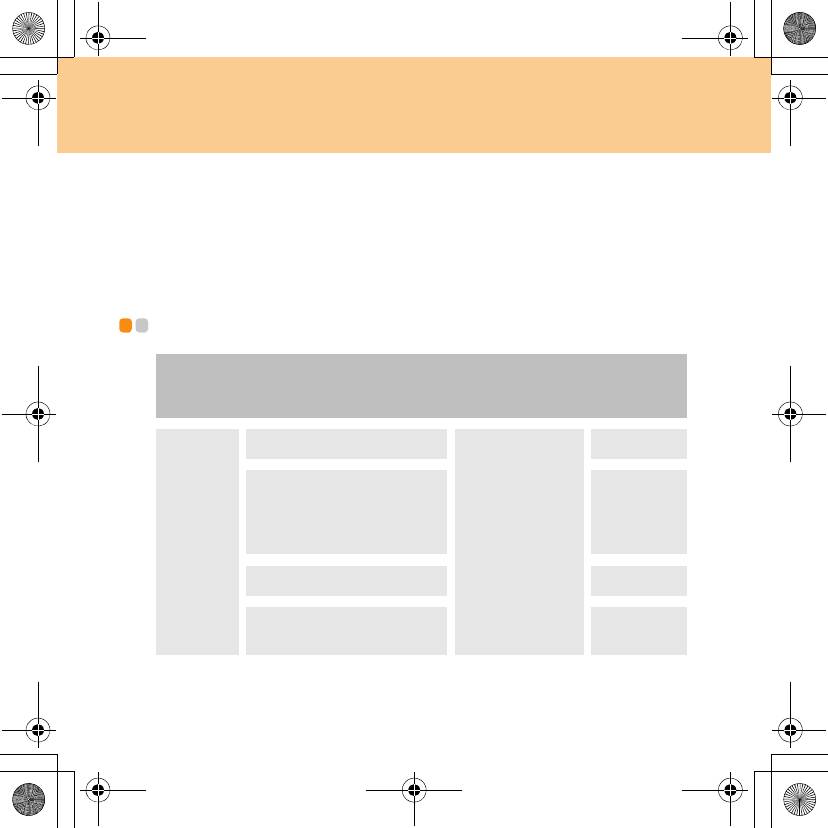
U110 User Guide V1.0 RU.book Page 89 Monday, April 7, 2008 4:58 PM
Приложение A. Информация о гарантии
В этом приложении содержится информация относительно гарантийного
срока и типа гарантийного обслуживания, применимых к этому аппаратному
продукту Lenovo в вашей стране или регионе. Положения и условия
Заявления об ограниченной гарантии, применимые к этому компьютеру, см.в
Главе 3, Информация о гарантии, в Руководстве по технике безопасности и
гарантии, которое поставляется с компьютером.
Информация о гарантии - - - - - - - - - - - - - - - - - - - - - - - - - - - - - - - - - - - - - - - - - - - - - - - - -
Тип
Вид
Страна или регион
Гарантийный
изделия или
гарантийного
приобретения
срок
устройства
обслуживания
Тайвань
3, 4
Индия, Вьетнам, Гонконг,
Индонезия, Макао,
Комплектующие
1, 4
Ноутбук:
Малайзия, Сингапур,
и сборка -
11306,
Таиланд, Филиппины
1 год
2304
Аккумулятор -
США 1, 3
1 год
ЮАР, Австралия,
1, 3 или 4
Новая Зеландия, Франция
89
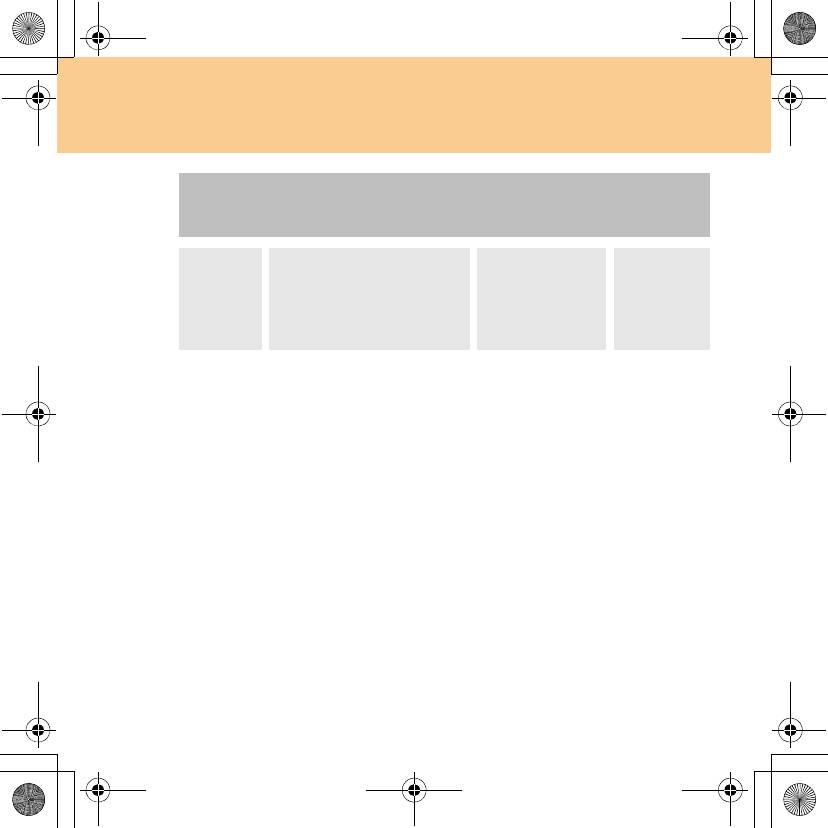
U110 User Guide V1.0 RU.book Page 90 Monday, April 7, 2008 4:58 PM
Приложение A. Информация о гарантии
Тип
Вид
Страна или регион
Гарантийный
изделия или
гарантийного
приобретения
срок
устройства
обслуживания
Комплектующие
Ноутбук:
и сборка -
11306,
Россия
2 года
1, 4
2304
Аккумулятор -
1 год
При необходимости поставщик услуг обеспечит услуги по ремонту или замене
в зависимости от типа гарантийного обслуживания, указанного для этого
продукта, и доступных услуг. Сроки обслуживания будут зависеть от времени
обращения, наличия комплектующих и других факторов.
Гарантийный срок в 3 года для комплектующих и 1 год для сборки означает,
что Lenovo бесплатно предоставляет гарантийное обслуживание в
отношении:
а. комплектующих и сборки в течение первого года гарантийного срока (или
более продолжительного периода, если это определено
законодательством); и
b. только комплектующих (в форме замены) в течение второго и третьего года
гарантийного срока. Поставщик
услуг будет выставлять вам счет за все
работы по ремонту или замене, выполненные в течение второго и третьего
года гарантийного срока.
90
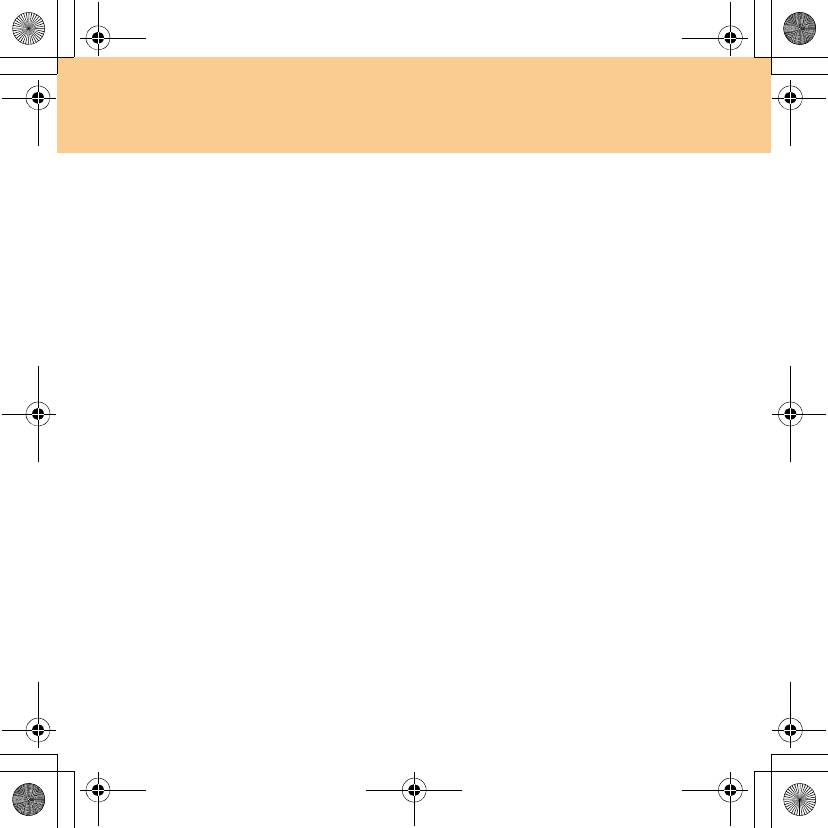
U110 User Guide V1.0 RU (08.03.21).book Page 91 Friday, March 21, 2008 3:05 PM
Приложение A. Информация о гарантии
Виды гарантийного обслуживания
1 Обслуживание с предоставлением “CRU”
В рамках обслуживания с предоставлением CRU поставщик услуг отправит
вам CRU (компоненты, устанавливаемые пользователем), чтобы вы
выполнили замену самостоятельно. Большая часть CRU легко
устанавливается пользователем, однако для установки некоторых CRU может
потребоваться определенные технические навыки и инструменты.
Информация о CRU и инструкции по замене входят в комплект поставки
изделия, их всегда можно запросить в компании Lenovo.
Вы можете сделать
запрос на установку некоторых CRU силами поставщика услуг в рамках
одного из других типов гарантийного обслуживания, предусмотренных для
вашего изделия. Уст ановка внешних CRU (мыши, клавиатуры, монитора)
производится самостоятельно. В материалах, отправляемых вместе с новым
CRU, Lenovo указывает, должен ли заказчик вернуть неисправный CRU. Если
необходим возврат неисправного CRU: 1) вместе с запасным CRU
поставляются инструкции
по возврату, наклейка оплаченного возврата товара
и контейнер, и 2) если вы не возвратите неисправный CRU в сервис-центр в
течение 30 (тридцати) дней после получения нового CRU, предоставленного
для замены, то поставщик услуг может выставить вам счет за этот CRU.
2 Обслуживание на месте
В рамках обслуживания на месте поставщик услуг выполняет ремонт или
замену изделия на месте. Вы должны обеспечить подходящее рабочее
помещение, где изделие Lenovo можно будет разобрать и собрать. Для
проведения определенных видов ремонта для некоторых изделий поставщик
услуг может отправить изделие в уполномоченный сервис-центр.
91






